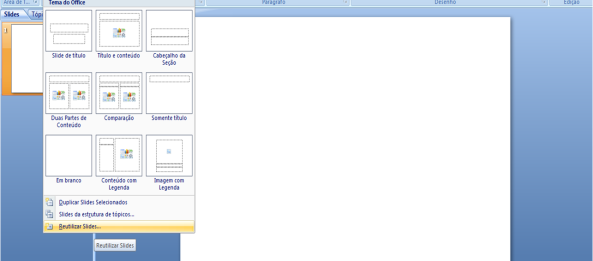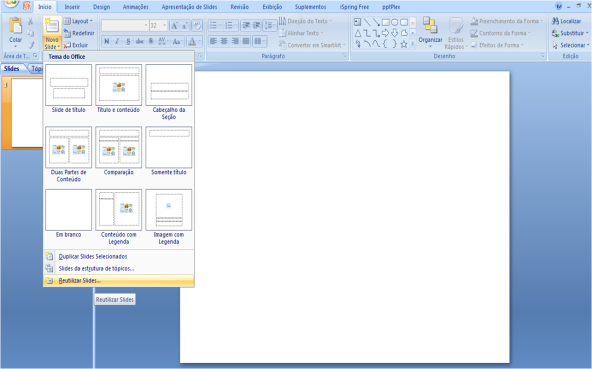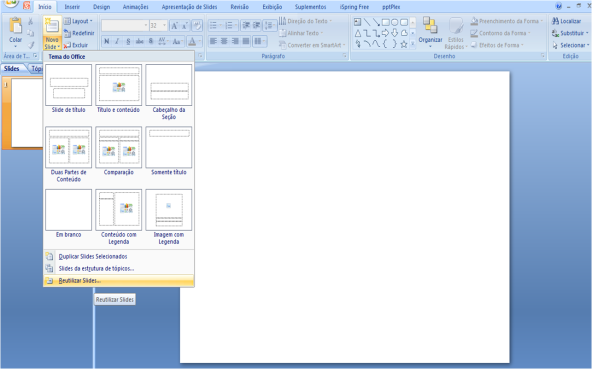Olá pessoal, compartilhando com vocês uma publicação da Agência Soap.
Dicas legais para quem deseja inserir um toque de criatividade em suas Apresentações Profissionais, Pessoais e Acadêmicas. Ver o artigo logo a seguir:
Dicas para treinar sua criatividade e criar apresentações diferentes
Sempre falamos que apresentação não é sinônimo de PowerPoint. Ou seja, o que define a qualidade de uma apresentação não são os slides, mas sim o conteúdo e a habilidade do apresentador. Porém, um visual caprichado é um ótimo apoio para demonstrar profissionalismo, facilitar o entendimento da audiência e trazer mais emoção ao discurso. Trabalhar sua criatividade pode ser útil para fugir do padrão e criar apresentações diferentes e com referências interessantes para a audiência.
Busque inspiração
Apresentações criativas são aquelas que fogem do padrão. Entrar em contato com imagens inspiradoras é o primeiro passo para produzir slides com um visual que se destaque. Você pode imaginar, por exemplo, que filmes de arte não tenham nada a ver com o ambiente corporativo. Porém, referências de qualquer gênero e modalidade artística são capazes de chamar a atenção, muitas vezes de forma inusitada. Basta encontrar uma analogia que faça sentido. Então, deixe o peso na consciência de lado na hora de gastar uma horinha do seu dia assistindo ao Netflix ou visitando uma exposição de arte. Mas não use esses programas apenas para se distrair. Preste atenção nos detalhes. Comece a reparar em como o visual é trabalhado e como as metáforas são construídas. Em vez de olhar para a tela em branco e esperar a inspiração surgir, outra sugestão é acessar sites com exemplos de layouts, como Pinterest e Behance , e se atentar às ideias.
Pratique Mindfulness
Emoções negativas do dia a dia, como o estresse, podem ser empecilhos para a concentração. Nessas horas, fazer algo relaxante e que ajude a focar no “aqui e agora” é uma maneira de abrir espaço para a inspiração e a criatividade. Para isso serve o mindfulness, técnica originária da meditação budista – porém, sem o cunho religioso. A prática consiste em se sentar em uma posição confortável, fechar os olhos e manter a concentração na respiração por alguns minutos. Caso você não esteja habituado a meditar, pode começar com cinco minutos por dia e, aos poucos, aumentar o tempo de permanência.
Traga metáforas para a sua apresentação
Se a sua audiência não for expert no assunto que você vai apresentar, utilizar metáforas pode facilitar a compreensão. Uma apresentação financeira, por exemplo, em que serão mostrados muitos números, pode ser complexa e entediante. Para aumentar as chances de o público prestar atenção, uma opção é utilizar bananas e laranjas para representar os valores. Ou, então, para falar de crescimento profissional, fazer uma analogia à transformação de uma lagarta em uma borboleta. Na hora de inovar, o fato de ter uma bagagem cultural é um facilitador. Outra dica é conversar com pessoas que entendem bastante do assunto sobre o qual você vai falar: elas podem ajudar a criar boas analogias que fujam dos clichês. (Confira alguns exemplos clicando aqui)
Aperfeiçoe-se no PowerPoint
Saber mexer no Photoshop ajuda você a construir imagens únicas e inovadoras. No entanto, se não tem este conhecimento, não pense que suas apresentações serão necessariamente ruins. O PowerPoint apresenta inúmeras ferramentas que possibilitam apresentações criativas, mesmo para os iniciantes. Por exemplo, a técnica de recortar o fundo quando se quer utilizar apenas uma figura da imagem. Ou a sobreposição de imagens, quando se deseja inverter a ordem de duas figuras.
Caso queira aperfeiçoar suas técnicas no PowerPoint, baixe nosso e-book Guia básico de ferramentas do Power Point 2013.